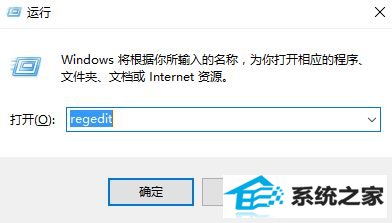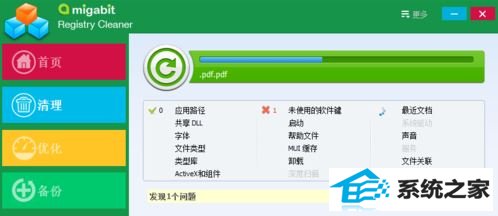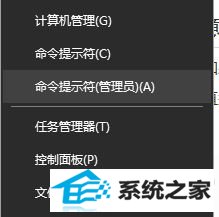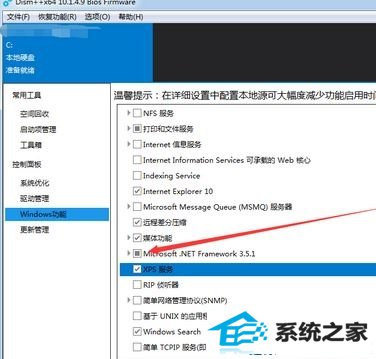win7net3.5组件错误该如何办?win7无法安装net3.5的处理办法?
近期使用win 7操作系统用户反应系统中net framework3.5 组件无法安装,安装错误的提示该如何办呢?net framework3.5无法安装有多种原因导致,但是处理起来都类似,下面主编给大家共享下处理办法!
步骤一:清理注册表
1、按下win+R 打开运行,输入:regedit 点击确定打开注册表;
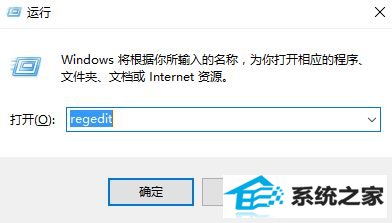
2、在注册表左侧依次展开:HKEY_LoCAL_MACHinE\soFTwARE\Microsoft\win nT\CurrentVersion\profileList ;
3、保留s-1-5-18、s-1-5-19、s-1-9-27以及s-1-5-21-xxxx(后面的xxxx代表一串数字,每个人电脑中都不同。该项代表自己正在使用的账户)。其中s-1-5-21-xxxx的某个项,可能有好几个,注意看里面账户的目录值,找到您已经删除账户项整个删除,但千万别把自己当前用户的项给删除;
如果觉得麻烦的亲,可以下载注册表清理工具来清理注册表!
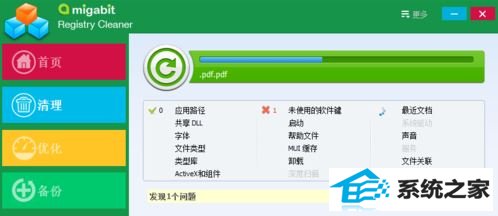
步骤二:安装
1、下载win7镜像iso文件,下载地址:http://www.xiazaima.com/win7down/win7zsb_216.html
2、下载完成后用winrar压缩,解压后进入sources文件夹,解压文件夹sxs到d盘 也可以到其他磁盘;
3、在开始菜单单击鼠标右键,选择【命令提示符(管理员)】;
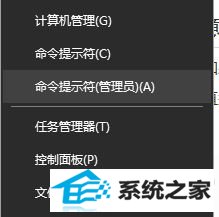
4、在命令提示符中输入:dism.exe /online /enable-feature /featurename:netFx3 /source:d:\sxs 按下回车键即可
当然你们也可以不用这么麻烦,在清理注册表之后直接下载disM++10.1.4.9 ,打开后在左侧点击 win 功能 ,在右侧勾选【net framework3.5】点击应用。关上软件。重启电脑即可。
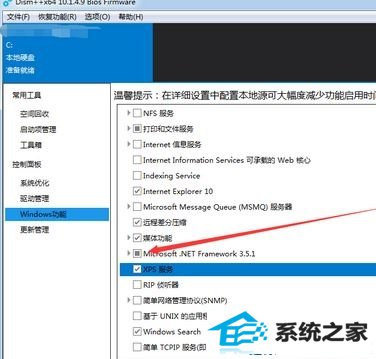
上述便是win7无法安装net3.5的处理办法,如果您也遇到无法安装net3.5的问题可按上述办法进行操作!